Configurar B2B Marketing Analytics
Objetivos de aprendizaje
Después de completar esta unidad, podrá:
- Confirmar el conector verificado de Salesforce-Pardot.
- Configurar B2B Marketing Analytics.
En Get Cloudy, tienen casi todo listo para comenzar a explorar los datos. Desean identificar las campañas con mejor desempeño para favorecer la conversión y, en definitiva, cerrar negociaciones con mayor rapidez. Leung deberá seguir algunos pasos más.
Verificar el conector
Get Cloudy ya usa un conector verificado de Salesforce-Pardot, pero veamos cómo Leung confirma la versión de un conector y lo verifica.
Para comprobar la licencia en uso, va a Salesforce Setup (Configuración de Salesforce) | Company Information (Información de la compañía) | campo Permission Set License (Licencia de conjunto de permisos). Para asegurarse de obtener las perspectivas más actualizadas, instala la versión más reciente de B2B Marketing Analytics y migra las personalizaciones que se crearon antes del 11 de febrero de 2019.
Leung ya puede preparar a su organización para trabajar con CRM Analytics. Puede hacerlo desde la aplicación Configuración de Marketing. En Configuración, busca B2B y, bajo el encabezado B2B Marketing Analytics, selecciona Comenzar a trabajar.

La pantalla de configuración la guía a lo largo de todo el proceso: la gestión de asignaciones y la activación de Analytics, entre otros ajustes.

Leung está lista para asignar la licencia correcta de conjuntos de permisos a los usuarios que necesiten acceder a las aplicaciones B2B Marketing Analytics. Para hacerlo, simplemente debe asignar la licencia de conjuntos de permisos al usuario de integración o conector.
- En la página Conjuntos de permisos, hace clic en Gestionar asignaciones.
- Hace clic en Gestionar asignaciones para asignar el conjunto de permisos al usuario de integración o conector.
Luego, Leung activa Einstein Analytics.
- Desde la página de Configuración, hace clic en Abrir configuración de Einstein Analytics en el paso Activar Einstein Analytics.
- Hace clic en Activar Einstein Analytics.
Leung también debe activar las plantillas y la sincronización de datos de Analytics.
- En la página del Asistente para la configuración, hace clic en Abrir configuración de Analytics.
- Selecciona Activar sincronización y conexiones de datos.
- Hace clic en Guardar.
Es sumamente recomendable que Leung programe sincronizaciones periódicas de datos. Debe programar que se ejecute una sincronización de datos para cada conexión, en la que todos los objetos de dicha conexión se sincronicen juntos en el momento especificado, no por separado. Para obtener mejores resultados, programa las futuras operaciones de sincronización de datos en CRM Analytics Studio. Veamos cómo lo hace.
- En CRM Analytics, haga clic en Gestor de datos.
- Hace clic en la ficha Conectar. Esta ficha muestra una lista de objetos activados para sincronizaciones, agrupados por conexión. Si por algún motivo no encontrara la ficha Conectar, debería activar la sincronización de datos en su organización. Es recomendable consultar el documento Activar sincronización y conexiones de datos en la sección Recursos para obtener más información.
- Hace clic en
 junto a la conexión que se programará y selecciona Programar.
junto a la conexión que se programará y selecciona Programar.
- Selecciona si la receta se ejecutará por minuto, hora, semana o mes. CRM Analytics ejecuta las sincronizaciones de datos según la zona horaria del usuario que las programa.
- Para programar que la receta se ejecute por minuto u hora, selecciona Detener la cola en un horario específico para evitar, por ejemplo, que se ejecute fuera del horario de oficina.
- Haga clic en Guardar.
¡Lo logramos! Finalmente, es hora de crear una aplicación B2B Marketing Analytics. Leung, y sus consultores, pueden hacerlo dentro de CRM Analytics Studio.
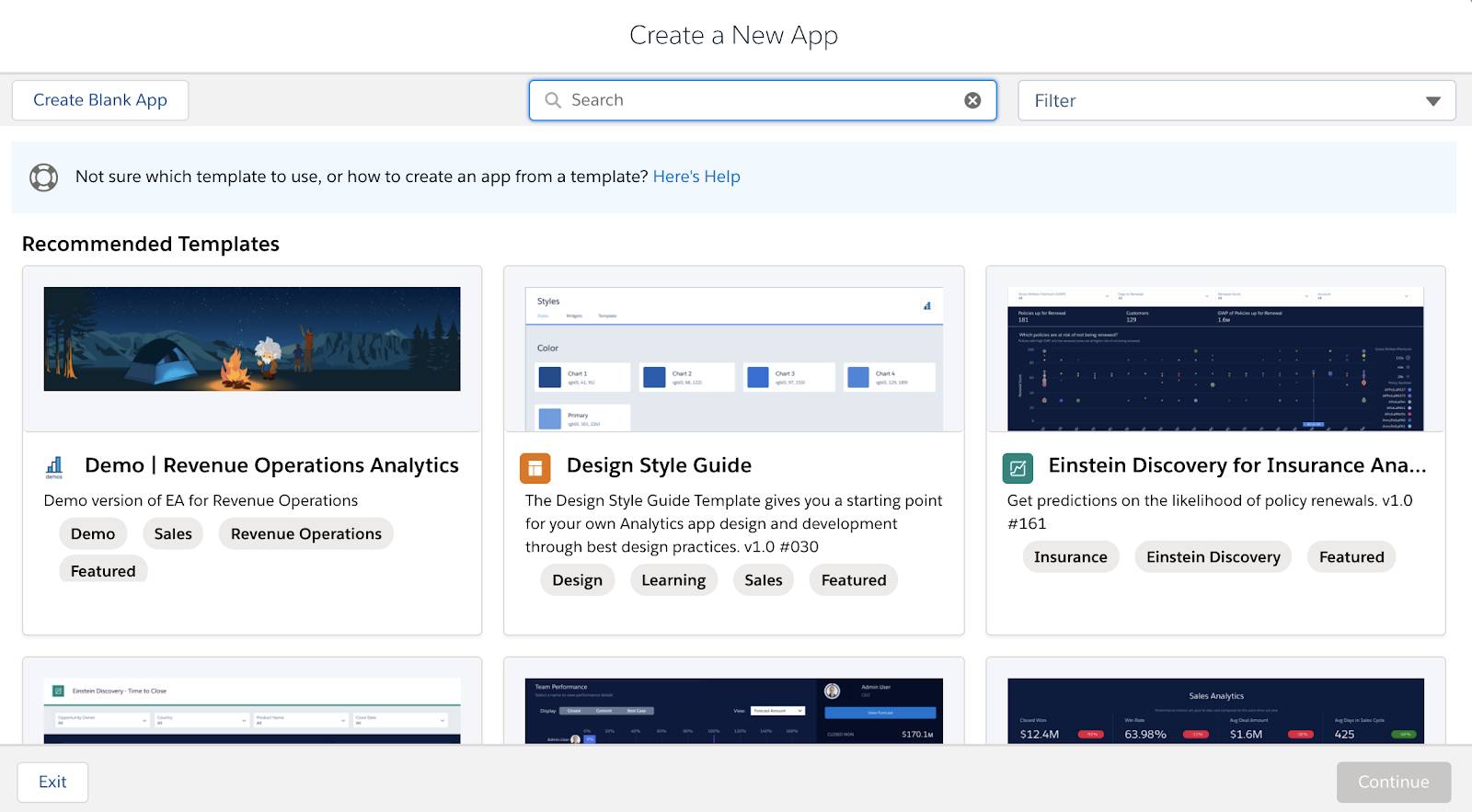
- En Salesforce, abra el Iniciador de aplicación y seleccione CRM Analytics Studio.
- Haga clic en Crear y luego seleccione Aplicación.
- Haga clic en Iniciar desde plantilla y luego seleccione B2B Marketing Analytics.
- Siga todos los pasos de la configuración y elija si desea activar los tableros o conjuntos de datos opcionales.
- Haga clic en Listo.
Leung puede cambiar la configuración de su aplicación en cualquier momento. El proceso reemplazará la actual configuración. Por lo tanto, primero deberá revisar estas advertencias. Si todo parece correcto, hará clic en el vínculo Volver a configurar la aplicación de la barra de herramientas.

Eso es prácticamente todo. Los datos comenzarán a transferirse a su aplicación, y ella podrá analizarlos y generar reportes al instante.
Recursos
- Ayuda de Salesforce: Activar la sincronización de datos y las conexiones
- Ayuda de Salesforce: Comprender lo que ocurre al activar la replicación
- Ayuda de Salesforce: Programar, ejecutar y supervisar la sincronización de datos
- Ayuda de Salesforce: Conectar Pardot y Salesforce
- Ayuda de Salesforce: Activar Analytics y crear conjuntos de permisos
- Ayuda de Salesforce: Volver a configurar B2B Marketing Analytics
- Ayuda de Salesforce: Actualizar la plantilla de B2B Marketing Analytics
